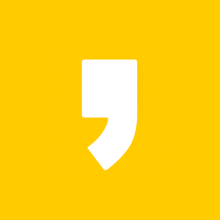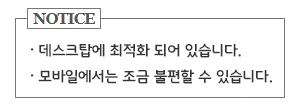※ 안카메라 구버전 ※
안카메라 구버전 다운로드 방법
안카메라홈페이지 접속하면 5.4최선 버전과 3.0 구버전 두 가지를 다운로드 할 수 있는데 최신버전은 회원가입 후 로그인을 해야 사용가능하며 구버전은 로그인 필요없이 사용가능한데요 그래서 구버전을 많이 찾으시는 것 같습니다.
안카메라 소개
언어 : 한국어
개발사 : 안툴즈
버전 : v3.0, v5.4
용량 : 1MB
지원 : 윈도우 98~윈도우 10까지
안카메라 다운로드
☞ 공식 홈페이지 다운로드 바로가기
☞ 구버전 v3.0다운로드 페이지 바로가기
설치없이 사용을 해 보시고 싶으신 분들은 아래를 클릭해서 다운로드 하시면 됩니다.
안카메라 설치
설치방법은 별거 없이 눌러주시면 되는데요 중간에 별집과 별클리너 설치가 뜨는데 사용안하시는 분들은 체크를 해지해 주스는거 잊지 마세요!

또 한가지 설치가 끝나면 마지막에 안캠코더 설치가 뜨는데 이것도 사용안하실 분들은 취소를 눌러주세요.

그리고 마지막 한가지 설치가 완료되면 G마켓 바로가기 생성과정이 있는데 이것도 사용안하실 분들은 체크해제하시길 바랍니다.

설치가 완료되면 아래의 화면이 보입니다.


구버전 기능소개

1) 일반 캡쳐 기능
일반 캡쳐를 하는 기능인데 단축기로는 F2를 누르게 되면 바로 캡쳐가 가능합니다.
2) 연속캡쳐기능
안카메라를 이용하면 움직이는 사진을 쉽게 만들 수 있는데요 연속캡쳐를 통해 여러장의 사진을 만들고 이 사진을 이어 붙일 수도 있어서 움직이는 사진을 만들 때 많이 사용합니다. 단축기는 F3입이며 멈춤은 ESC로 가능합니다.

3) 인쇄기능
캡쳐 창 크기에 맞춰 바로 인쇄가 가능한 기능입니다. 필요에 따라 바로 인쇄를 사용하시면 됩니다.
4) 클립보드 복사
4번째 기능은 캡쳐 즉시 클립보드로 복사하는 기능입니다.
복사하고 싶은 이미지 위에서 컨트롤+C 누르면 되고 컨트롤+V 를 하면 붙여넣기 가능합니다.
캡쳐후에 바로 편집할 때 사용하면 유용하겠습니다.
5) 확대 기능
캡쳐할려고 지정한 영역을 확대하는 기능이 아닌 마우스 커서가 있는 곳에 확대가 되는 기능입니다.
확대가 필요한 영역에 마우스를 올려놓고 F5를 눌러 유용하게 사용 가능하겠습니다.
6)저장 기능
메뉴에는 없지만 안카메라 구버전으로 캡쳐한 후 저장을 하려면 폴더선택을 먼저 하게 되어 있어서 원하는 영역에 저장이 가능합니다.

'지대넓얕 > 알쓸기술' 카테고리의 다른 글
| 더 뉴 K3 GT 2021년형 신형 가격표 (0) | 2020.06.29 |
|---|---|
| 써큘레이터(서큘레이터) 추천 BEST3 비교하고 선택하자 (0) | 2020.06.25 |
| 녹스 앱플레이어 다운로드 최적화 설정 추가기능 (0) | 2020.06.23 |
| 블루투스 무선 스피커 추천 BEST5 비교하고 선택하자 (0) | 2020.06.06 |
| 아이폰12 출시일 가격 디자인 스펙 정리 애플의 코로나19 이겨내기 (0) | 2020.06.01 |